码丁实验室,一站式儿童编程学习产品,寻地方代理合作共赢,微信联系:leon121393608。
工欲善其事,必先利其器。本文主要介绍Arduino开发环境IDE的安装及功能介绍。
Arduino IDE安装
从官网下载IDE开发环境,IDE下载地址 。笔者使用Win10系统,点击 Windows ZIP file for non admin install选项。
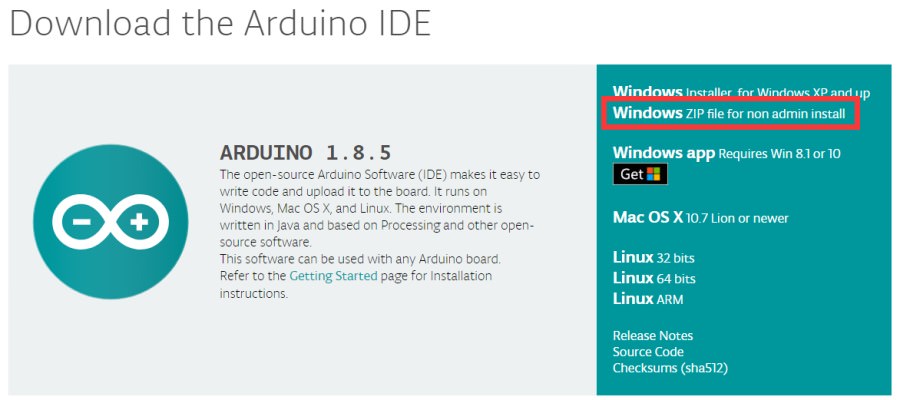
IDE下载
点击JUST DOWNLOAD进行下载。
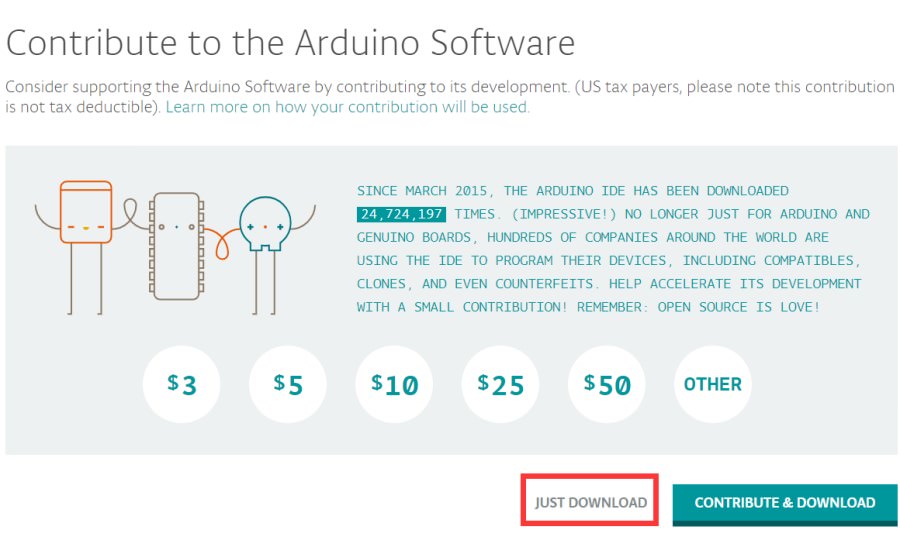
下载
下载完毕后解压文件夹,双击arduino.exe运行软件。Arduino IDE依赖Java开发环境,需要PC机安装Java的JDK并进行变量配置。如果双击启动失败,可能是PC机无JDK支持。
IDE软件介绍
启动IDE,进入初始化界面,打开软件会发现这个开发环境非常简洁。
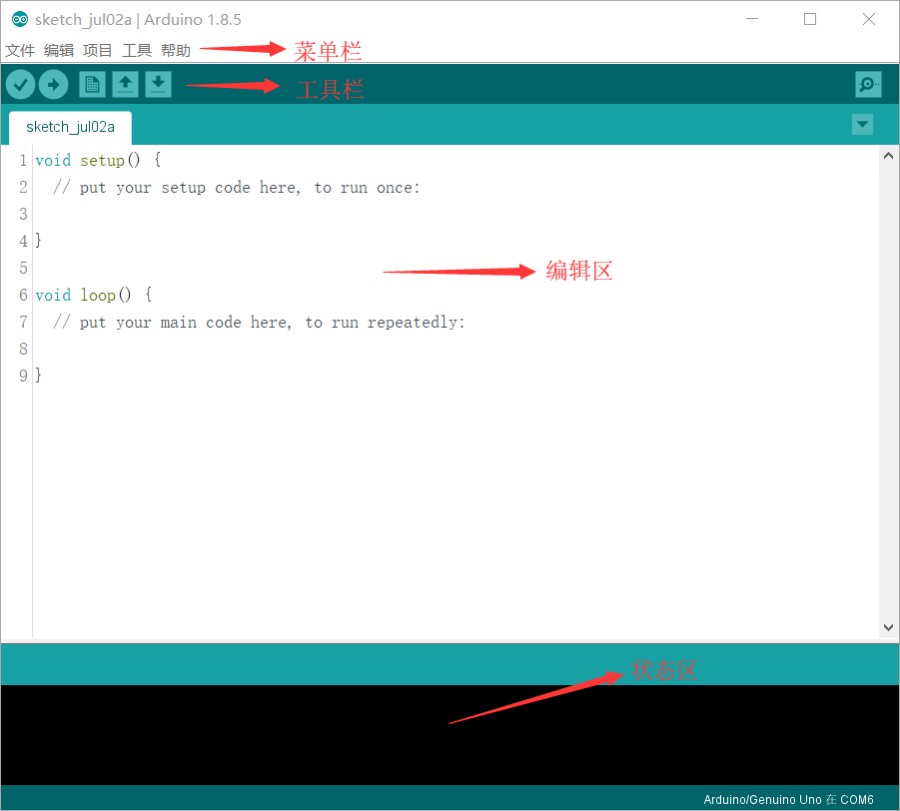
启动IDE
界面大致分为四个部分:
- 菜单栏。包含文件菜单、编辑菜单、程序菜单、工具菜单和帮助菜单;
- 工具栏。包含编译、上传、新建程序(sketch)、打开程序(sketch)、保存程序(sketch)和串口监视器(Serial Monitor);
- 编辑区。程序代码编写区域;
- 状态区。显示程序编译和上传等信息。
几个常用功能介绍:
- 点击文件->首选项 (快捷键Ctrl+,)进入软件设置界面,可在此界面设置编辑器语言、编辑器字体大小、显示行号、代码折叠等。通过设置编辑器语言可进行中英文切换,还有很多其他外文。设置完毕后点击确认(好/OK),部分设置需要重启软件生效。
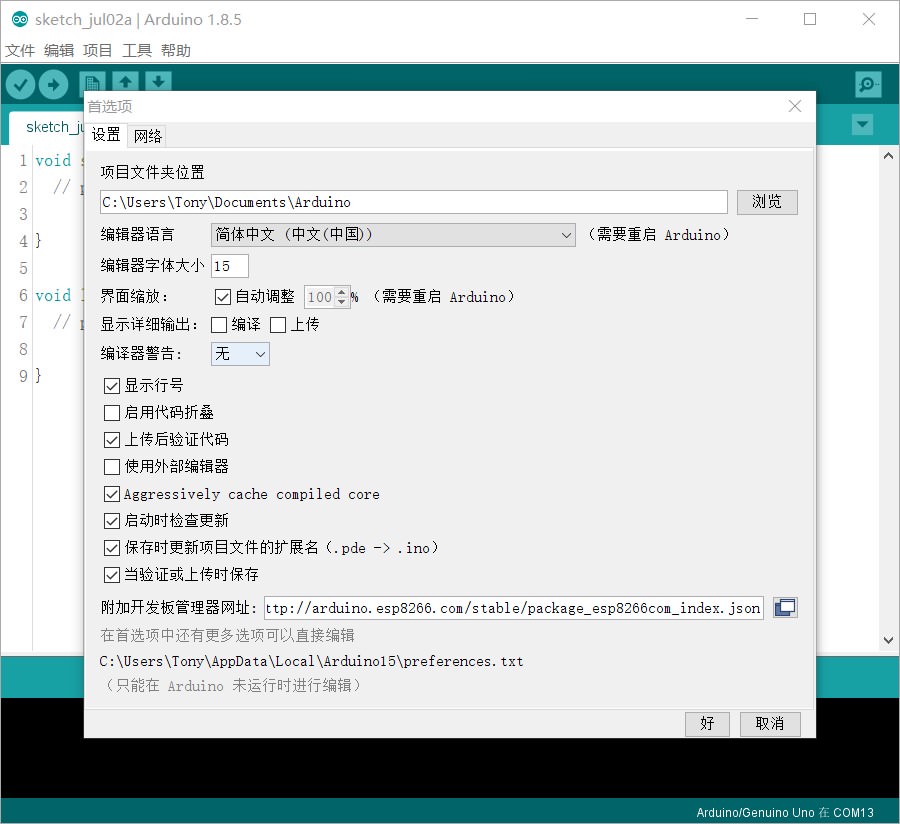
首选项
- 点击文件->示例可打开环境内置示例程序。环境自带非常多的例程,包括基础、数字、模拟、通讯、显示等。
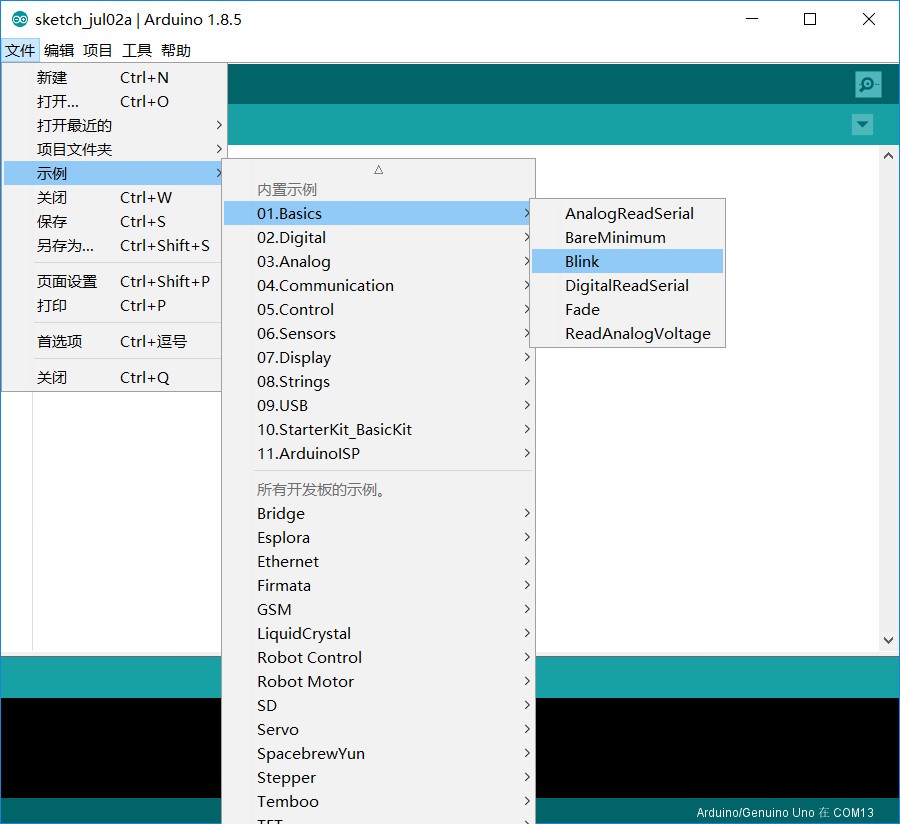
示例
- 点击项目,会发现工具栏中的图标编译、上传也包含在其中。点击加载库,选择列表中的库文件后,编辑区自动添加相关的头文件。
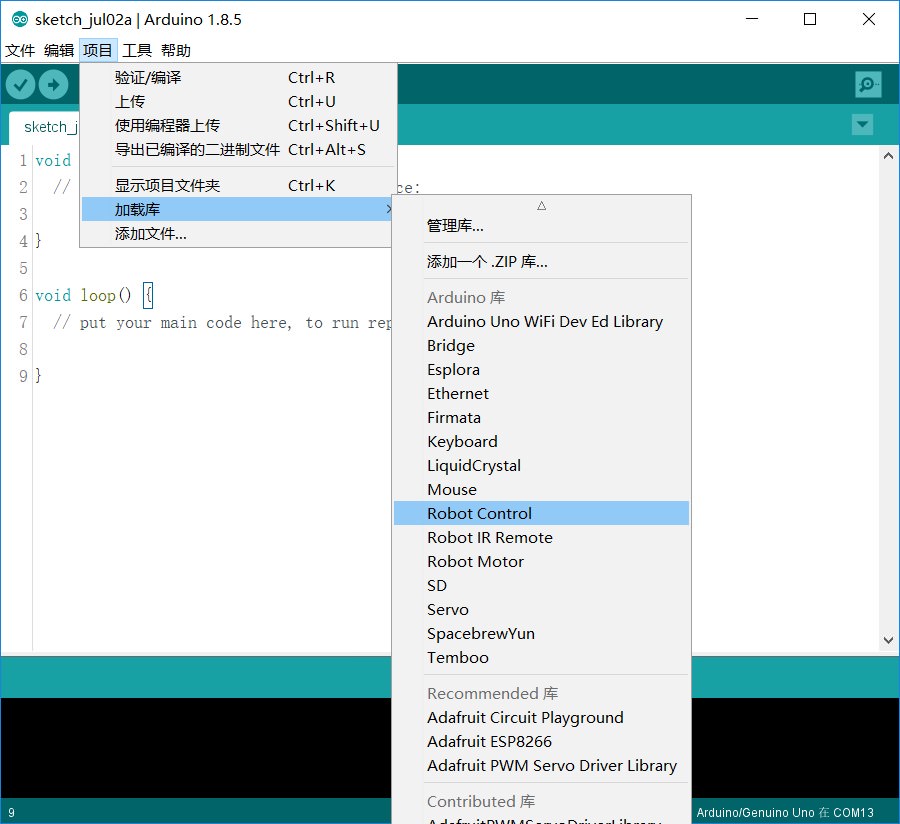
加载库
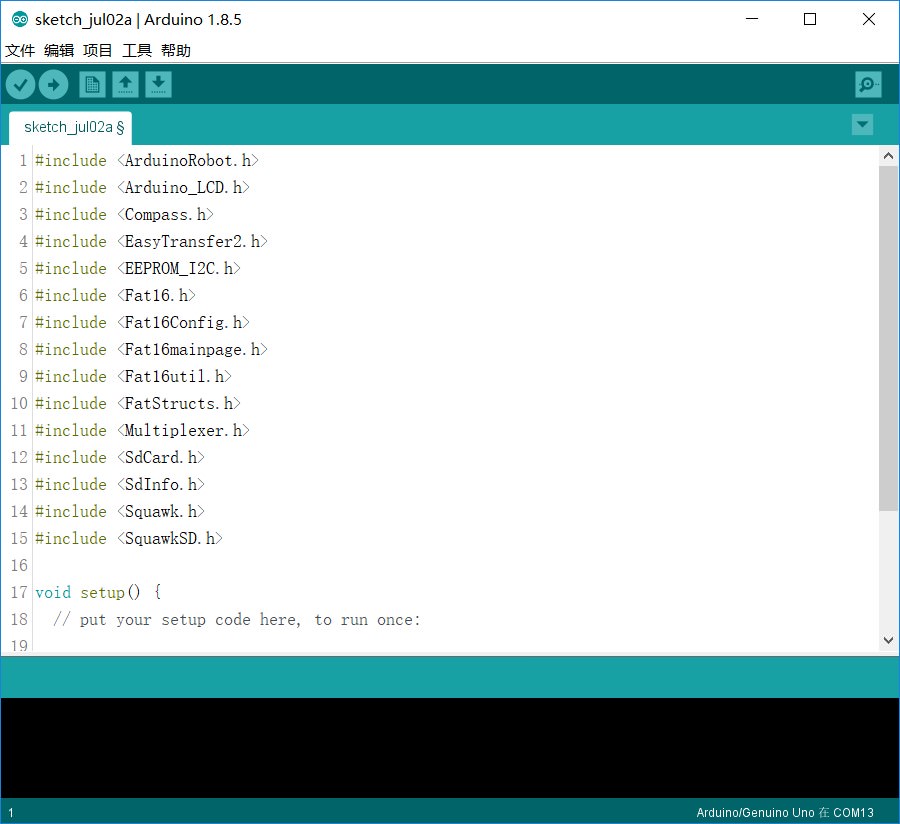
加载后效果
- 点击项目->加载库->管理库,可搜索安装网络中各种支持库,选中需要安装的库点击安装即可在线下载安装,非常方便。
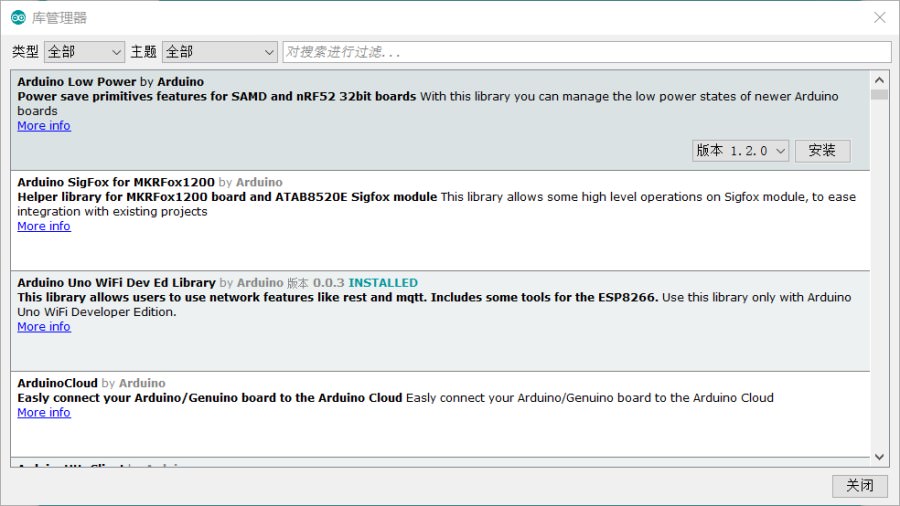
库管理
- 点击工具->开发板 ,可进行不同开发板的选择,列表包含了大部分Arduino开发板,可通过开发板管理器添加开发板选项。点击端口 进行端口号选择。此外工具选项还包含为开发板烧录引导程序的相关选项。
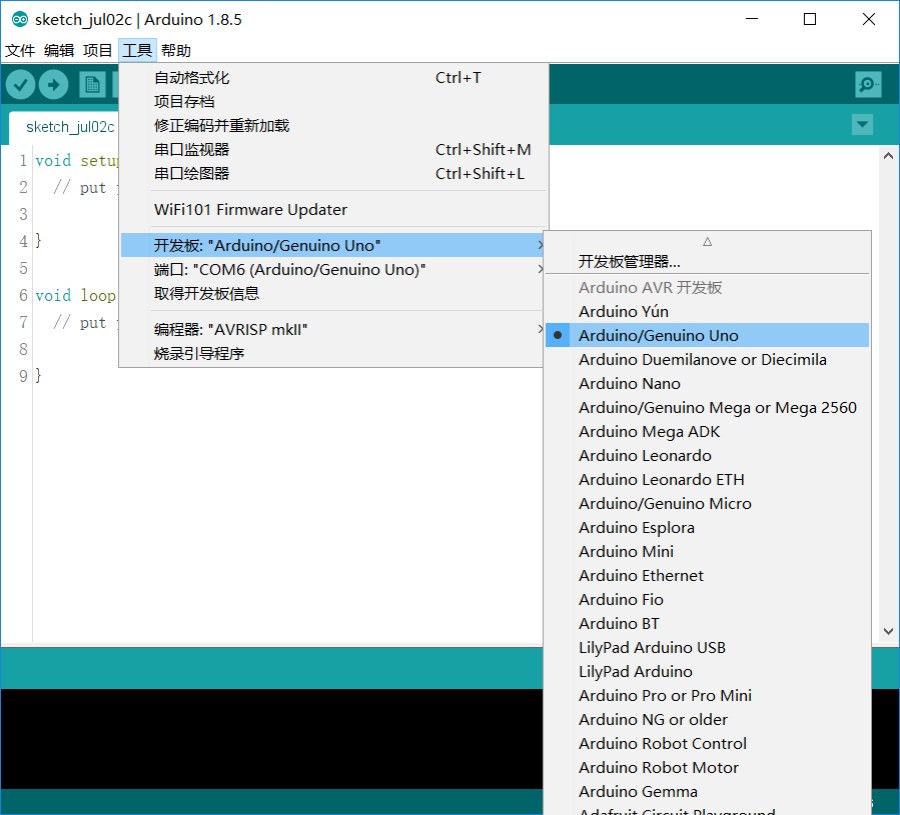
选择开发板
- 点击帮助,在列表中点击相应选项可进入官网相关内容的介绍。
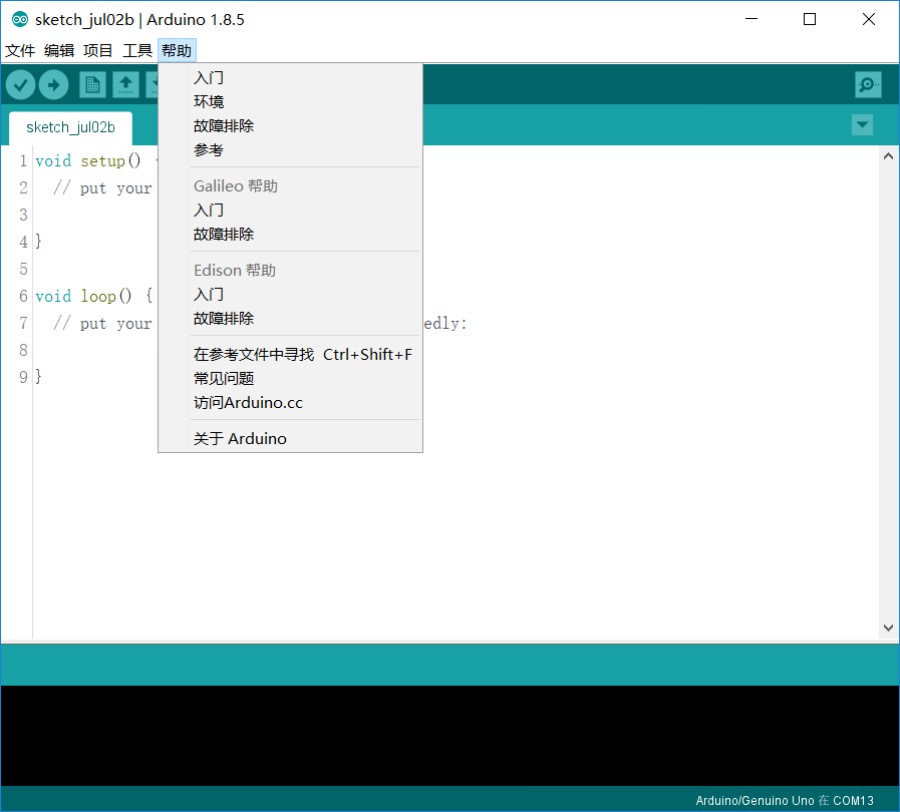
帮助
- 点击工具栏中的串口监视器,可启动IDE自带的串口监视窗口,此工具用于串口通讯,非常方便,后续学习经常用到此功能。
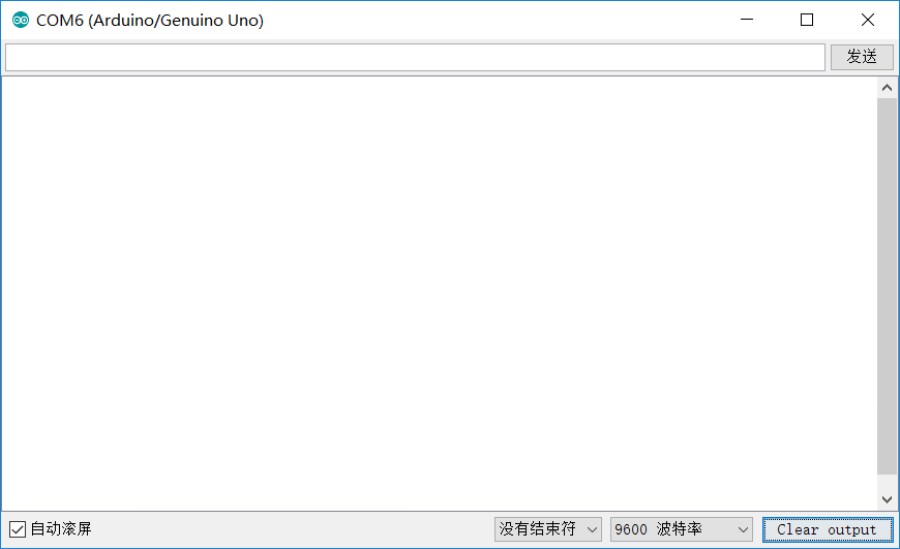
串口监视器

